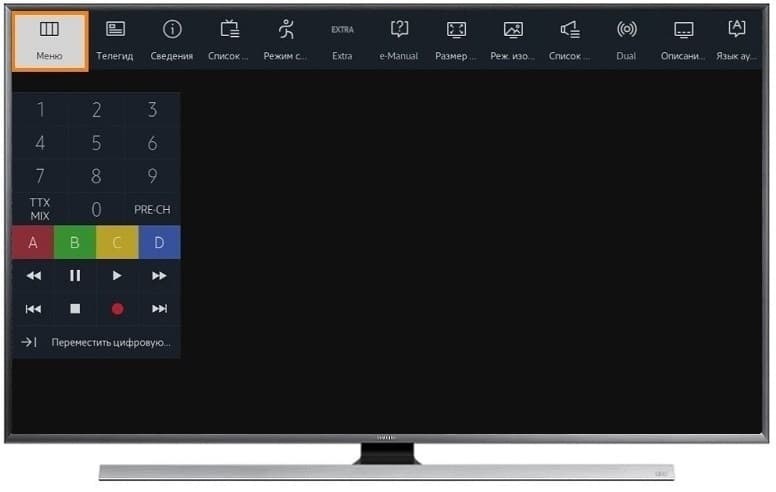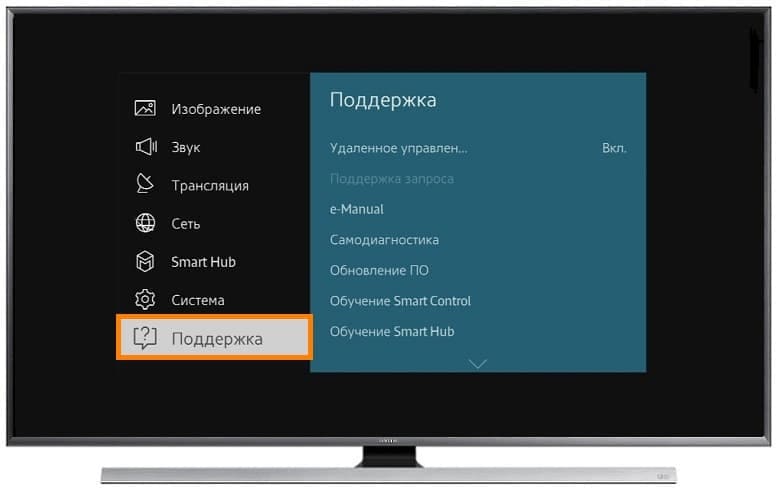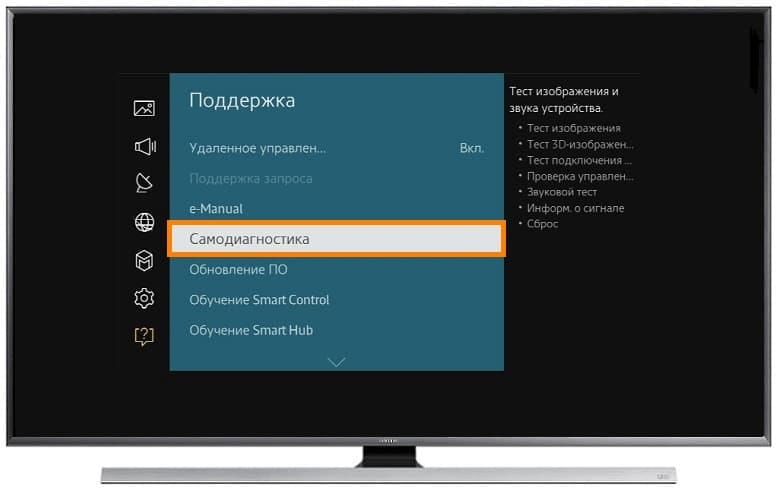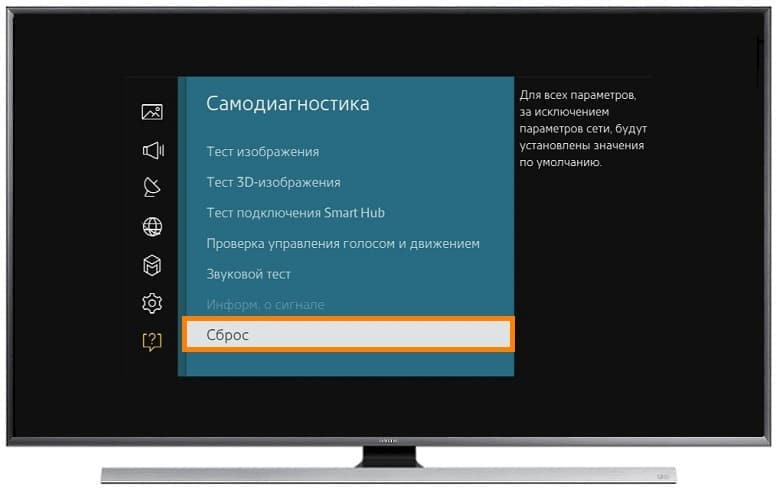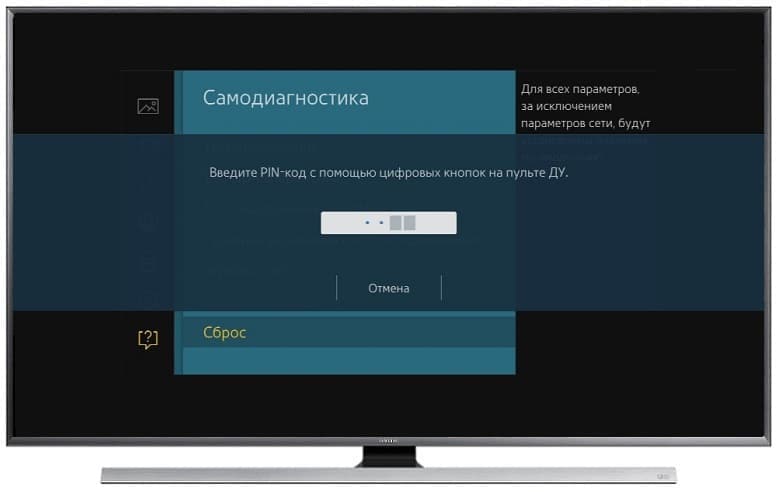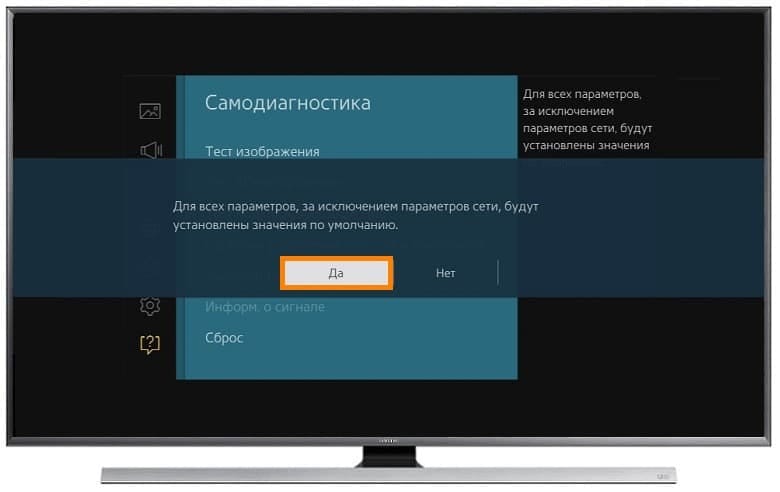Самый просто способ, как перезагрузить телевизор Самсунг Смарт ТВ, сделать это с помощью ПДУ. Для этого нажмите кнопку Power (Вкл/Выкл) на пульте дистанционного управления и удерживайте ее секунд 10-15, пока устройство не отключится. Еще один вариант, как сделать перезагрузку телевизора Самсунг, — выключить оборудование с пульта, а затем отключить телек от источника питания на 1-2 минуты. После чего можно опять включать ТВ и проверять работу устройства Смарт ТВ.
Как перезагрузить?
Есть два основных варианта, как перезагрузить телевизор Samsung Smart TV.
- С пульта дистанционного управления с помощью кнопки Power;
- Полное отключение оборудования.
Есть еще один радикальный вариант, если завис телевизор Самсунг, как перезагрузить его. Для этого придется сделать сброс настроек до заводских параметров. Конечно, при этом многие ошибки автоматически будут сброшены. Но и оборудование придется заново перенастраивать, а значит тратить время.
ПДУ
Самый простой способ, как перезапустить телевизор Самсунг Смарт ТВ, с пульта запустить перезапуск. Делается это очень быстро.
Перезагрузка телевизора Самсунг Смарт ТВ с пульта производится следующим образом. Нажмите кнопку Power (Вкл/Выкл) на ПДУ, но не отпускайте ее сразу же, а держите 10-15 секунд. До того момента, как телек сам выключится, а затем включится. Это будет говорить о том, что перезапуск прошел успешно.
Учтите, что отдельная кнопка перезагрузки телевизора Самсунг разработчиками не была предусмотрела. Для перезапуска требуется нажатие и удерживание клавиши включения. Как правило, она больше по размеру, чем другие кнопки, а зачастую еще и отличается цветом. Так что найти ее не составит большого труда.
Как видите, инструкция, как перезагрузить телевизор Самсунг с пульта дистанционного управления, действительно достаточно простая. При этом она одинаково подходит для разных версий оборудования, в тч и для 5 серии.
Отключение
Можно ли перезагрузить телевизор Самсунг Смарт ТВ без ПДУ? Да, без проблем. Для этого Вам нужно будет отключить оборудование. Но не просто так. Давайте разбираться, как перезагрузить телевизор Самсунг без пульта?
- Выключите оборудование с кнопки на панели. Располагается она либо в нижней части панели, либо на заднем корпусе. Визуально эта кнопка отличается от соседних размером.
- А затем отключите устройство от источника питания на 1-2 минуты. По прошествии этого времени включите Смарт ТВ заново и проверьте, ушла ошибка или нет.
Сброс
Еще один способ, как можно перезапустить телек, — скинуть настройки до заводских параметров. Конкретная инструкция зависит от модели, серии и года выпуска оборудования. Приведем пример для R-версии, на других могут незначительно отличаться названия пунктов меню.
- Откройте меню. Для этого нажмите на ПДУ кнопку Home или Menu;
- Перейдите в раздел «Настройки»;
- А затем зайдите в подраздел «Общие»;
- Кликните «Сброс»;
- Наберите ПИН-код. Стандартная комбинация, заложенная производителем, 0000;
- Тапните «Ок».
После того, как настройки будут сброшены, телек выключиться и снова самостоятельно включится.
Такая перезагрузка телевизора Самсунг 7 серии (и других моделей) возможна и без пульта. Для этого Вам нужно воспользоваться мобильным устройством, подключив его к Смарт телеку с помощью специального приложения. Официальным приложением разработчик указывает SmartThings, которое можно скачать на телефон в любом магазине совершенно бесплатно.
Циклическая перезагрузка
А вот циклическая перезагрузка телевизора Samsung — это неисправность Смарт ТВ. Исправить ее самостоятельно у Вас вряд ли получится. Особенно если Вы не специалист по электронике. Так как для решения проблемы потребуется замена main платы или как минимум прошитой nand. Такой ремонт в сервисном центре может выйти пользователю в приличную копеечку.
Когда нужно перезапустить?
Следующий вопрос, который, наверняка, волнует многих пользователей, когда стоит задуматься о том, что нужно перезагрузить оборудование? Как правило, перезапуск требуется когда возникают какие-либо трудности в использовании устройства.
- Возникает ошибка 107 при подключении интернета;
- Не воспроизводятся файлы, которые раньше без проблем проигрывались;
- Телек не видит подключение через какие-то порты (USB, HDMI и тд);
- Не открываются приложения;
- Пропали телеканалы, хотя до этого всё было хорошо, или не ищет/не находит;
- Пропадает изображение, хотя звук работает нормально;
- Зависает картинка;
- Не переключаются каналы и/или ПДУ не реагирует на нажатие на кнопки;
- Не воспроизводится видео в браузере;
- Устройство не видит подключенное внешнее оборудование (приставку, антенну, жесткий диск, флешку, клавиатуру и/или мышь);
- Не работает голосовой поиск;
- Пропала клавиатура и тд.
Конечно, это далеко не все проблемы, которые может решить казалось бы банальная перезагрузка. Но это как минимум очень популярные проблемы, с которыми сталкиваются многие пользователи.

Содержание
- Назначение
- Как сбросить до заводских настроек?
- Советы
Современные модели телевизоров Samsung обладают довольно широкими функциональными возможностями, а также имеют встроенную операционную систему, которую пользователь может подстраивать исходя из своих потребностей. Но иногда случается так, что у телевизора возникают сбои в системном устройстве, и это препятствует его нормальной работе. Проявляется такой сбой чаще всего тем, что телевизор самопроизвольно начинает перезагрузку именно в тот момент, когда вы смотрите телепередачу. Кроме того, из-за неправильно созданных настроек телевизор может перестать транслировать изображение, или пульт дистанционного управления потеряет связь с телевизором.
Чтобы устранить эти симптомы, рекомендуется сбросить все ранее введенные вами настройки, и вернуть телетехнику к начальным заводским параметрам. Процедура подобной перезагрузки системы напрямую зависит от модели телевизора.


Назначение
Сбои в программной системе телевизора бывают из-за некорректных настроек, выполняемых самим пользователем. Рассмотрим, какой результат будет, если удалить все введенные вручную параметры и перезагрузить телевизор Samsung до тех настроек, которые были сделаны заводом-изготовителем.
- Произойдет потеря параметров яркости и контраста, звука, порядка расположения ТВ-каналов, установок экранного изображения, нарушится работа сети Wi-Fi, связь с Google Play и многое другое, что были введены вручную. После проведения процедуры сброса настроек их потребуется вводить вновь, вероятно, что такой процесс займет довольно много вашего времени. Особенно это относится к настройкам цвета и контраста изображения.
- Все ранее найденные вами телевизионные каналы будут утрачены, останутся только базовые (минимальный набор). Кроме того, будет полностью утрачен список и заблокированных телевизионных каналов, впоследствии его придется восстанавливать заново, также вручную.
- При сбросе настроек до заводских параметров следует понимать именно изменение вручную созданных настроек, тогда как программная прошивка операционной системы у телевизора останется прежней.
Если без столь радикальных мер вам не обойтись, и вы полностью осознаете последствия выполнения сброса ранее введенных настроек, то имеет смысл эту процедуру осуществить.

Как сбросить до заводских настроек?
Выполнить сброс установленных настроек и вернуть телевизор к его изначальному состоянию с параметрами, выставленными ему при заводской сборке, задача несложная. Выполнить ее можно с пульта дистанционного управления, который прилагается к вашему телевизору. С его же помощью можно потом и восстановить те параметры, которые вам наиболее комфортны при просмотре телепередач.
Алгоритм сброса введенных параметров будет напрямую зависеть от того, какая у вас серия модели телевизора Samsung. В целом эта процедура однотипная, но пункты меню в операционной системе разных серий, могут немного отличаться друг от друга.

Серия D
С помощью пульта дистанционного управления на телевизоре открывают пункт «ТВ-раздел». Далее вам надо нажать и держать 8-10 сек. кнопку с названием Exit, в результате чего вы попадете в новое окно. Нажмите кнопку Ok. После этого нажатия ваши настройки вернутся в изначальную стадию, на которой они были в процессе заводской сборки. Выполнив перезагрузку, в телевизор можно начинать вводить вручную новые желаемые параметры.


Серия К
При помощи пульта дистанционного управления нужно открыть меню телевизора и перейти в опции настроек. Найдите функцию «Поддержка». Если выбрать опцию «Самодиагностика», то вы попадете в новое меню, где из появившегося списка нужно выбрать функцию сброса настроек.
Чтобы активизировать эту опцию надо ввести на пульте управления цифровой код, который состоит из 4-х нулей.
После ввода этого кода ваш телевизор начнет обновление в автоматическом режиме, и все введенные вами ранее ручные параметры при этом будут удалены.


Серии J и H
Найдите на пульте управления телевизором кнопку с обозначением «Меню/123» и нажмите ее, в результате чего на экране телевизора вы увидите перечень опций, из которых нужно выбрать «Настройки». Далее надо перейти в режим автоматической диагностики и выбрать пункт «Сброс». Для активирования сброса параметров на пульте введите код, который состоит из 4-х нулей, а затем подтвердите это действие нажатием кнопки Ok. Проделав последовательно эти шаги, ваш телевизор выполнит перезагрузку и сбросит все ваши ручные настройки.

Серия F
С помощью пульта выйдите в меню параметров телевизора. Слева на экране вы увидите опцию, называемую More. Нажав эту кнопку, вы перейдете в меню поддержки – там вам нужно активизировать режим автоматической диагностики. Далее потребуется выбрать функцию сброса настроек и также активизировать ее. После этого параметры, введенные ранее, обнулятся до изначальных заводских.

Серия E
С помощью пульта управления нужно зайти в меню, отображающееся на экране телевизора. Найдите опцию «Настройки», пройдя по ней, выбирайте следующую опцию, называемую «Поддержка». Далее выберите функцию автоматической диагностики, а затем активируйте функцию сброса настроек.

Активировать этот сброс нужно введением кода – 0000, а затем выполнить подтверждение своих действий нажатием кнопки Ok.
Если вы обладатель телевизора Samsung моделей серии M или Q, сброс ручных параметров выполняется аналогичным способом – сначала вы выходите в меню «Настройка», затем через опцию поддержки выбираете «Сброс настроек».
После того как телевизор начнет перегружаться и сбрасывать ручные параметры, выполнив поставленную задачу, он выключится. Вам потребуется вновь его активизировать и с помощью пульта дистанционного управления начать вручную вновь вводить необходимые вам настройки.

Советы
Прежде чем приступить к радикальным методам перезагрузки телевизора и сброса ручных настроек, попробуйте выполнить обновление опции Smart TV. Если действия по обновлению этой опции не дали желаемого результата, и телевизор по-прежнему работает некорректно, перегружаясь во время просмотра вами телепередач, придется выполнять сброс настроек.
Помимо тотального сброса настроек, можно попробовать решить проблему при помощи отката до заводских настроек с помощью Smart Hub. Возьмите пульт дистанционного управления и найдите кнопку Smart. В результате этого вы попадете в меню, отображаемое на экране телевизора. Найдите в меню опцию, которая позволяет выполнить отмену настроек. Далее введите код, состоящий из 4-х нулей и подтвердите ввод нажатием кнопки Ok.

После этого ваш телевизор начнет перезагрузку и выключится. Включив его снова, можно вводить новые параметры настроек.
Не стоит забывать, что при сбросе ручных настроек до заводских параметров вам потребуется заново создавать и новую учетную запись. Для телевизоров Samsung Smart TV, имеющих в операционной системе связь с интернетом, подобный аккаунт позволяет обновлять программное обеспечение и предоставляет доступ к сервисам, предусмотренным для этой телетехники компанией Samsung. В процессе создания учетной записи выполняется синхронизация с сервером компании-производителя.
Если после сброса ручных настроек до заводских параметров работа телевизора так и осталась некорректной, стоит думать о том, что из строя вышла система электроники. В этом случае для диагностики и ремонта телевизионной техники вам потребуется помощь квалифицированного специалиста.
О том, как сделать сброс настроек телевизора Samsung SMART TV ES5557, смотрите далее.

Samsung — один из самых крупных и популярных брендов на рынке телевизоров. Как правило, этот производитель старается сделать свои телевизоры максимально удобными для пользователя. Но иногда возникают ситуации, когда программное обеспечение телевизора может дать сбой, и требуется перезагрузка или даже сброс к заводским настройкам. Телевизоры Samsung не являются исключением. Вы также должны знать, что Samsung часто предлагает решение проблемы без перезагрузки, особенно в телевизорах Smart TV. В таких случаях перезагрузка должна быть последним решением.
В любом случае, в этой статье мы поможем вам разобраться, как перезагрузить телевизор, чтобы решить программную ошибку.
Как перезагрузить 2021 телевизор Samsung
Если вы хотите сбросить настройки телевизора Samsung, выполните следующие действия:
- Нажмите кнопку «Home» на пульте дистанционного управления. Эта кнопка должна отобразить главное меню на экране телевизора;
- Затем выберите значок «Настройки»;
- Затем найдите и выберите «Поддержка«;
- В меню «Поддержка» выберите «Уход за устройством«;
- После этого выберите «Самодиагностика«;
- Наконец, выберите опцию «Сброс Smart Hub» и введите PIN-код (по умолчанию PIN-код «0000» или «1111»).
После выполнения этих шагов телевизор Samsung будет немедленно перезагружен. Очень важно не выключать телевизор во время процесса перезагрузки. Этот процесс может занять несколько минут, и телевизор может перезагрузиться несколько раз.
Как перезагрузить телевизор Samsung 2018-2020 гг.
Если вы используете телевизор Samsung 2018-2020 года выпуска, для сброса настроек необходимо выполнить следующие действия:
- Нажмите кнопку «Home» на пульте дистанционного управления. Эта кнопка должна отобразить главное меню на экране телевизора;
- Затем выберите значок «Настройки»;
- Затем найдите и выберите «Поддержка«;
- После этого выберите «Самодиагностика«;
- Наконец, выберите опцию «Сброс Smart Hub» и введите PIN-код (по умолчанию PIN-код «0000» или «1111»).
После выполнения этих шагов телевизор Samsung будет немедленно перезагружен. Очень важно не выключать телевизор во время процесса перезагрузки. Этот процесс может занять несколько минут, и телевизор может перезагрузиться несколько раз.
Как перезагрузить телевизор Samsung 2014-2018
Если вы используете телевизор Samsung 2014-2018 годов выпуска, для его перезагрузки необходимо выполнить следующие действия:
- Нажмите кнопку «Меню» на пульте дистанционного управления;
- Затем найдите и выберите «Поддержка«;
- После этого выберите «Самодиагностика«;
- Выберите «Сброс» и введите PIN-код.
После выполнения этих шагов телевизор Samsung будет немедленно перезагружен. Очень важно не выключать телевизор во время процесса перезагрузки. Этот процесс может занять несколько минут, и телевизор может перезагрузиться несколько раз.
Если вы используете старый телевизор Samsung, для его перезагрузки необходимо выполнить следующие действия:
- Сначала нажмите и удерживайте кнопку «Выход» на пульте дистанционного управления в течение 12 секунд;
- По истечении этих 12 секунд появится окно Factory Reset;
- Выберите «OK» и дождитесь завершения процесса сброса.
После завершения процесса сброса телевизор выключится.
Сброс настроек телевизора Samsung Smart TV — это простой процесс. Опцию сброса можно найти в нижней части меню Общие, под меню Настройки. Обратите внимание, что для завершения процесса сброса вам будет предложено ввести PIN-код.
Кроме того, при перезапуске телевизора будут удалены все пользовательские настройки, которые вы сделали для телевизора. Телевизор перезагрузится с настройками по умолчанию, которые были установлены при покупке.
Что будет с телевизором после сброса настроек
- Все настройки (кроме настроек сети) сбросятся к заводским;
- Все настроенные телеканалы будут удалены;
- Прошивка останется неизменной.
ВНИМАНИЕ!
Убедитесь, что Ваш телевизор сертифицирован. В противном случае сброс настроек может привести к ограничению функционала Smart TV.
Ниже инструкции для различных серий (нажмите на название серии, чтобы посмотреть), поэтому узнайте серию своего ТВ
перед настройкой.
Инструкции указаны для управления с пульта. Если у вас не работает пульт, вы можете сбросить настройки при помощи кнопок управления на самом корпусе телевизора. Порядок действий остается тем же.
Нет времени читать? — Смотрите видео по теме:
-
Войдите в меню телевизора: в зависимости от пульта нажмите либо кнопку «Menu»
, либо
кнопку «Home»и
выберите «Настройки» на экране телевизора. -
Выберите «Общие».
-
Выберите «Сброс».
-
Введите PIN-код (если код не менялся, наберите 0000).
-
Выберите «Да» для подтверждения.
-
Настройки сброшены. Телевизор выключится и включится снова.
-
Войдите в меню телевизора: в зависимости от пульта нажмите либо кнопку «Menu»
, либо
кнопку «Menu/123»и
выберите «Меню» на экране телевизора. -
Выберите «Поддержка».
-
Выберите «Самодиагностика».
-
Выберите «Сброс».
-
Введите PIN-код (если код не менялся, наберите 0000).
-
Выберите «Да» для подтверждения.
-
Настройки сброшены. Телевизор выключится и включится снова.
- Нажмите и удерживайте кнопку «EXIT» на пульте телевизора в течение 20-30 секунд до появления сообщения о сбросе всех настроек.
- Выберите «OK», чтобы подтвердить сброс.
- Телевизор выключится. Настройки сброшены.
- Войдите в меню телевизора.
- Выберите Установка.
- Выберите Plug and Play.
- Появится сообщение «Запуск Plug and Play», нажмите ОК.
Download Article
Download Article
Are you having trouble with your Samsung TV? If you’ve been unable to troubleshoot the problem, a quick hard reset will clear up just about any issues you might encounter. This wikiHow article will show you how you can restore any Samsung smart TV to its original factory settings.
-
1
Press the Home button on the remote. It has an icon that resembles a house. This displays the main menu on your TV.
-
2
Select the Settings icon
. It has an icon that resembles a gear. It’s the furthest option to the left on the main menu bar. Press the left side of the circle button to navigate all the way over to the Settings icon. Then press the round button inside the circle to select the Settings menu.
Advertisement
-
3
Select Support. It’s the fifth option on the menu. It’s next to an icon that resembles a cloud with a «?» in the middle. Press the bottom of the circle button to navigate down until you highlight «Support.» Then press the round button to select «Support».
-
4
Select Device Care. It’s the second option in the Support menu. The TV will do a quick diagnostic and then report the condition of the TV. Then it will display 4 options at the bottom of the screen.
-
5
Select Self Diagnosis. It’s the second option at the bottom of the screen in the middle. Press down on the large circle button to navigate to the bottom. Then press the right side of the large circle button to navigate right. When «Self Diagnosis» is highlighted, press the round button in the center of the circle button to select it.
-
6
Select Reset Smart Hub. It’s at the bottom of the Self Diagnosis menu. It’s the option that has a green background. Press down on the circle button to go straight to the bottom of the menu. Then press the round button in the center of the circle button to select the Reset Smart Hub option.
-
7
Enter your PIN. Use the numbers at the bottom of the screen to enter your 4-digit PIN. Press left and right on the circle button to navigate left and right across the number. Press the round button in the middle to select a number. If you have not set a PIN, the default PIN is «0000.» This will immediately reset your TV. Your TV may turn off and on during the reset process.
- If you have forgotten your PIN, you will need to contact Samsung customer service.
- Do not unplug your TV until the reset process is complete.
Advertisement
-
1
Press the Home button on the remote. It has an icon that resembles a house. This displays the main menu on your TV.
-
2
Select the Settings icon
. It has an icon that resembles a gear. It’s the furthest option to the left on the main menu bar. Press the left side of the circle button to navigate all the way over to the Settings icon. Then press the round button inside the circle to select the Settings menu.
-
3
Select Support. It’s the fifth option on the menu. It’s next to an icon that resembles a cloud with a «?» in the middle. Press the bottom of the circle button to navigate down until you highlight «Support.» Then press the round button in the select «Support».
-
4
Select Self Diagnosis. It’s in the second option in the Support menu. Press Up and Down on the circle button to navigate up and down the menu. Then press the round button in the middle of the circle button to select ‘Self Diagnosis.
-
5
Select Reset. It’s the last option in the Self Diagnosis menu. Press Down on the circle button to navigate to the bottom of the menu. Then press the large circle button to select «Reset».
-
6
Enter your PIN. Use the circle button on your remote to navigate the on-screen numbers. Press the circle button in the middle to select a number. Enter your PIN. If you have not set a PIN, the default PIN is «0000.» Your TV will immediately start resetting. It may turn on and off during this process. Do not unplug your TV until the reset process is complete.[1]
- If you have forgotten your PIN, you will need to contact Samsung customer support.
Advertisement
-
1
Press the «Menu» button on the remote. It’s either a button that says «Menu» or «123» on your remote, or it’s a button that has an icon that resembles a house. This opens your TV’s main menu. [2]
- This method will work on all Smart TV models beginning with the 2014 H series through the 2018 NU series.
-
2
Select Support and press ↵ Enter. On most models, it’s next to an icon that has a «?» in it. Use the arrow keys on the remote to navigate the menus and then press the «Enter» button to select an option.
- The «Enter» button may appear on your remote as «OK» or «Select.» It’s generally in the center of the remote.
-
3
Select Self Diagnosis. Use the arrow buttons on the remote to navigate the menu screens. Press «Enter/Ok/Select» to select a highlighted option in the menu.
-
4
Select Reset. It’s usually at the bottom of the Self Diagnosis menu. A security PIN screen will appear.
- If this option is grayed out, see the «Using the Service Menu» method.
-
5
Enter the PIN. If you’ve never changed the PIN, the default is «0000.» This opens the Reset window.
- If you have reset the PIN but can’t remember what it is, you’ll need to contact Samsung’s Customer Care team for assistance.
-
6
Select Yes and press ↵ Enter. This reverts all of your TV’s settings back to their original factory defaults. This process may take several minutes, and your TV may restart more than once.
Advertisement
-
1
Press and hold the EXIT key on the remote for 12 seconds. You’ll need to do this when the TV is turned on. As you hold the button, the standby light will blink without interruption.[3]
- This method will work for all Smart TV models from 2013 and earlier.
-
2
Lift your finger after 12 seconds. The Factory Reset window will appear.
-
3
Select OK. The TV will now reset to its original factory settings. Once the reset is complete, the TV will turn off.
-
4
Turn the TV back on. Once the TV restarts, you will be walked through the setup process as though you’ve just purchased the TV.
- If your Smart TV is having issues or is out of date for the functions you want to perform, it may be time for a replacement. You can purchase brand-new Samsung TV models here.
Advertisement
-
1
Put the TV in standby mode. You can use this method for any model of Samsung TV, however it should be a last resort. You can put the TV in standby by turning it off with the remote control.
- You’ll know the TV is in standby because the red remote control sensor light will be on despite the TV screen being off.
-
2
Press Mute 1 8 2 Power on the remote. Press these buttons somewhat quickly one after another. After a few seconds, this should open a menu.[4]
- If your TV does not display a menu after 10-15 seconds, try one of these alternate key sequences:[5]
- Info ≣ Menu Mute Power
- Info Settings Mute Power
- Mute 1 8 2 Power
- Display/Info ≣ Menu Mute Power
- Display/Info P.STD Mute Power
- P.STD Help Sleep Power
- P.STD ≣ Menu Sleep Power
- Sleep P.STD Mute Power
- If your TV does not display a menu after 10-15 seconds, try one of these alternate key sequences:[5]
-
3
Select Reset and press ↵ Enter. To get to the Reset option, use the arrow keys (or channel keys). The TV will turn off and reset.
- Enter may appear on your remote as OK/Select.
- The Reset option may be buried in another menu called Options.
-
4
Turn the TV back on. When the TV comes back on, it will be reset to its original factory default settings.
- If problems persist with your TV, it may be time to purchase a new one. You can browse current Samsung TV options here.
Advertisement
Add New Question
-
Question
How do I reset my Samsung TV if it turned off and I don’t have a remote for it?
Turn the TV off at the power point. Then, hold start button on the back of the TV or under the front panel for 15 seconds. Lastly, turn TV on at the power point. The TV may come on by itself, otherwise turn it on using your remote.
-
Question
I reset my UA48 JU6000K Samsung LED TV, but now it stays stuck on the logo when I turn it on. What do I do?
Check the input mode by clicking the source button. It might not be on an active source.
-
Question
What do I do to get my network information removed from a TV I am giving away?
Go into your network settings and set it to AUTO. When it gets hooked up to a new network it will auto detect the settings unless it unless the new network requires to manually enter the info. Your info is removed when the TV is removed from your network.
Ask a Question
200 characters left
Include your email address to get a message when this question is answered.
Submit
Advertisement
Video
Thanks for submitting a tip for review!
About This Article
Article SummaryX
1. Press Menu on the remote.
2. Select Support.
3. Select Self Diagnosis.
4. Select Reset.
5. Enter 0000 as the PIN.
6. Select Yes.
Did this summary help you?
Thanks to all authors for creating a page that has been read 834,463 times.
If you buy through links on our site, we may earn a commission.










 , либо
, либо и
и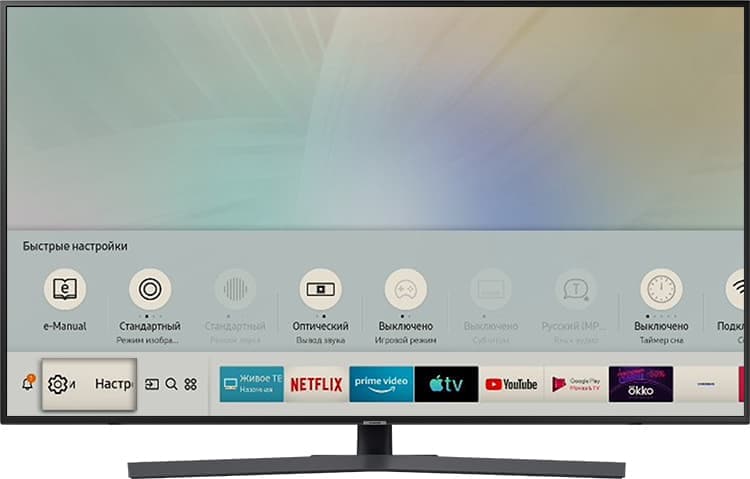

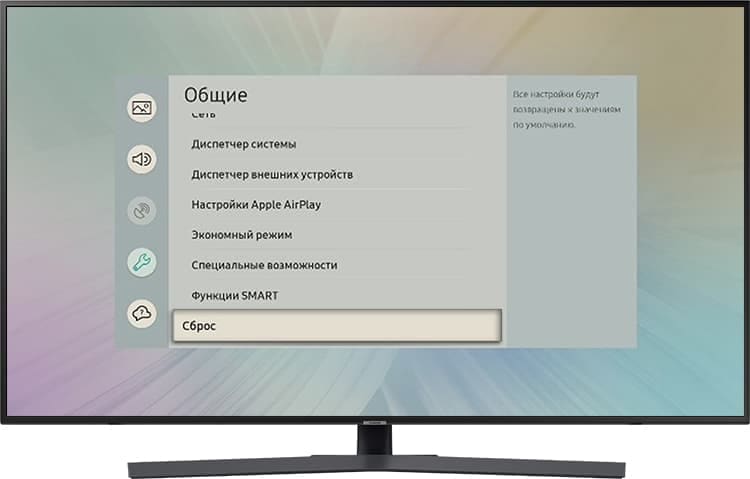
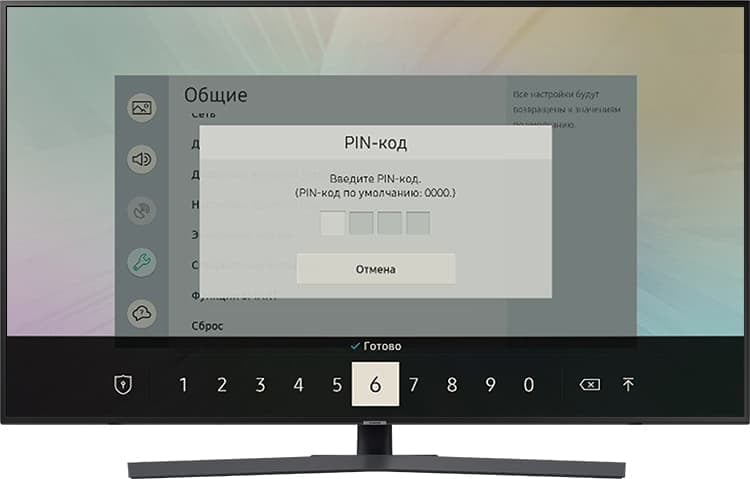
 и
и